Pembuatan Jaringan Sederhana 3
SOAL:
- Buatlah jaringan komputer sesuai dengan topologi yang telah disediakan.
- Pada jaringan tersebut tuangkan sistem keamanan melalui line console dan line vty serta enkripsikan password tersebut.
- Buatlah banner motd.
- Router Interface G0/0 memiliki IP: 192.168.10.1/24
- Router Interface G0/1 memiliki IP: 192.168.11.1/24 dan digunakan sebagai DHCP Server :
- Excluded 192.168.11.1 192.168.11.40
- Excluded 192.168.11.150 192.168.11.254
- DHCP Pool “JARINGAN-KOMPUTER”
A. MEMBUAT TOPOLOGI
-
Buat sebuah topologi dengan menggunakan aplikasi cisco packet tracer, lalu siapkan beberapa device seperti 1 buah router, 2 buah switch, dan 5 buah pc, kemudian susun seperti berikut:
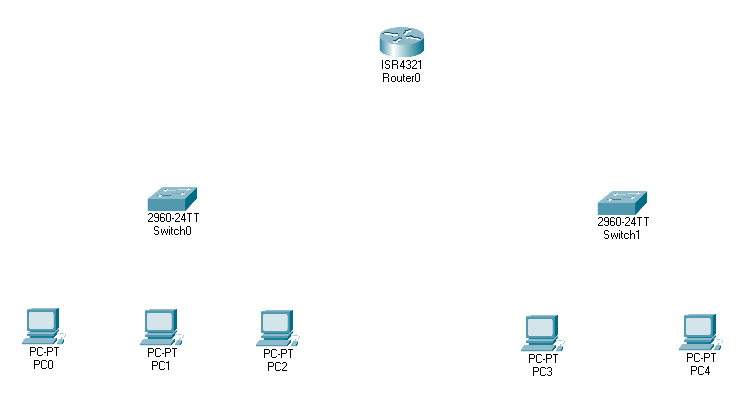
-
Pilih kabel straight, pada menu pilihan kabel di bawah, lalu klik pada router, maka akan muncul dialog yang berisi list seperti berikut:
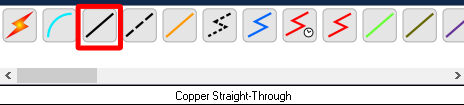
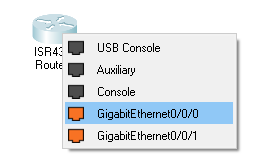
Pilih GigabitEthernet0/0/0.
-
Kemudian klik switch0, lalu pilih FastEthernet0/1:
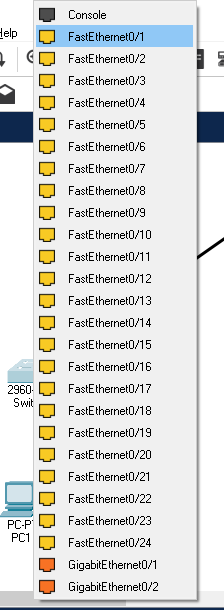
-
Lakukan langkah nomor 2 dan 3 untuk switch0, bedanya pada router sekarang pilih menu GigabitEthernet0/0/1, dengan FastEthernet0/1 sehingga hasilnya seperti berikut:
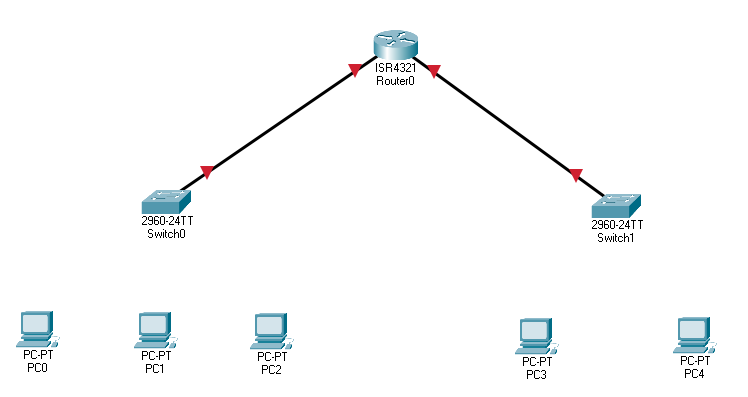
-
Hubungkan switch0 dengan PC0, PC1, dan PC2 menggunakan kabel straight, dengan ketentuan seperti berikut:
-
Klik switch0 kemudian pilih FastEthernet0/2 ke PC0 lalu pilih menu FastEthernet0.
-
Klik switch0 kemudian pilih FastEthernet0/3 ke PC1 lalu pilih menu FastEthernet0.
-
Klik switch0 kemudian pilih FastEthernet0/4 ke PC2 lalu pilih menu FastEthernet0.
Maka hasilnya seperti berikut: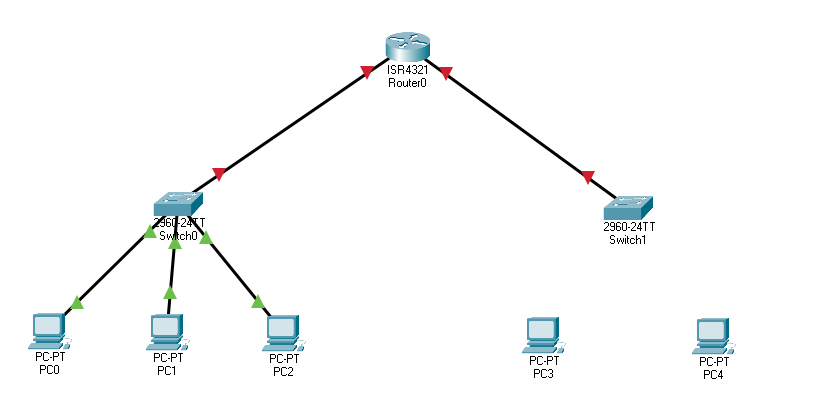
-
-
Hubungkan switch yang satunya lagi yaitu switch1, menggunakan kabel straight ke PC3 dan PC4, dengan ketentuan berikut:
-
Klik switch1 kemudian pilih FastEthernet0/2 ke PC3 lalu pilih menu FastEthernet0
-
Klik switch1 kemudian pilih FastEthernet0/3 ke PC4 lalu pilih menu FastEthernet0
-
-
Maka hasil akhir untuk menghubungkan beberapa device network akan menjadi seperti berikut:
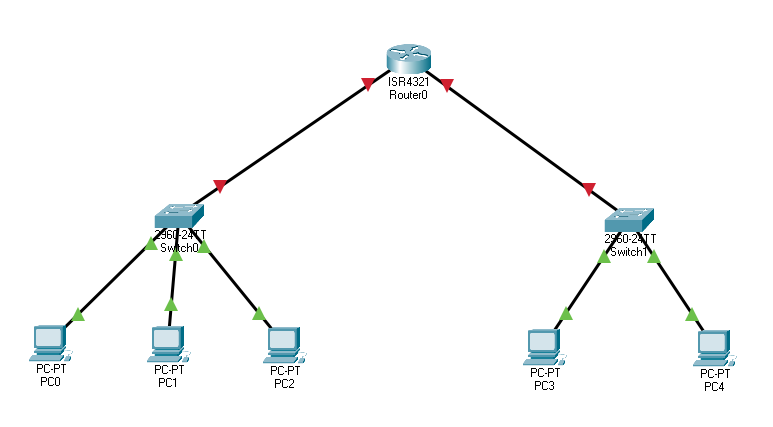
B. MEMBUAT SISTEM KEAMANAN PADA LINE CONSOLE
DAN LINE VTY
-
1. Line Console
- Klik router, maka akan muncul jendela dialog lalu klik pada tab CLI
-
Lalu masukkan perintah seperti pada gambar berikut:
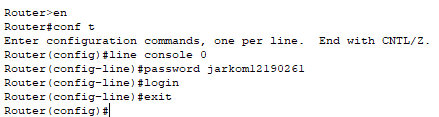
Pada gambar diatas merupakan perintah untuk mengkonfigurasi line console 0, serta memberi password keamanan dengan nama jarkom12190261.
-
2. Line Vty
- Masih pada tab CLI yang sama, untuk mengkonfigurasi line vty, maka ketik perintah sebagai berikut:
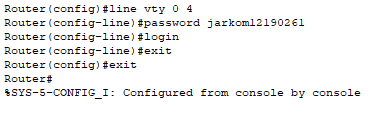
Konfigurasi password pada line vty 0 4, seperti pada gambar diatas, sama seperti line console, disini juga wajib memberikan password keamanan dengan nama jarkom12190261. -
Untuk mengecek apakah password berhasil dibuat atau tidak, ketik perintah exit terlebih dahulu dari router, lalu masukkan password yang tadi sudah dibuat, jika berhasil login, maka akan seperti berikut:
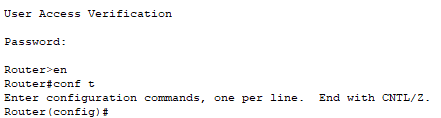
-
Buat enkripsi pada password, dengan mengetikkan perintah berikut:
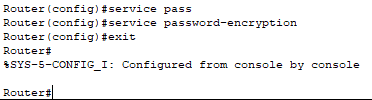
-
Ketik perintah show run, untuk melihat bahwa password berhasil terenkripsi. Jika password berhasil dienkripsi, hasilnya seperti berikut:
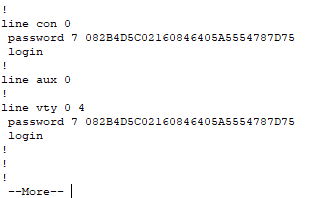
Untuk melihat hasil enkripsi seperti gambar diatas, scroll ke bawah hingga ke bagian line con 0.
- Masih pada tab CLI yang sama, untuk mengkonfigurasi line vty, maka ketik perintah sebagai berikut:
C. MEMBUAT BANNER MOTD
-
Buat banner MOTD dengan tulisan ‘SELAMAT DATANG’, dengan mengetik perintah berikut:
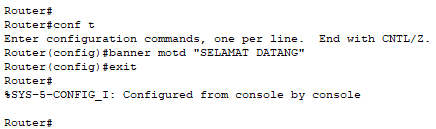
-
Kemudian exit terlebih dahulu, jika banner MOTD berhasil dibuat maka akan menampilkan teks 'SELAMAT DATANG’, seperti berikut:
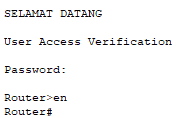
D. MEMBUAT INTERFACE
-
1. Router Interface G0/0
-
Ketikkan perintah interface GigabitEthernet0/0/0, lalu set IP address dan subnet mask seperti gambar berikut:
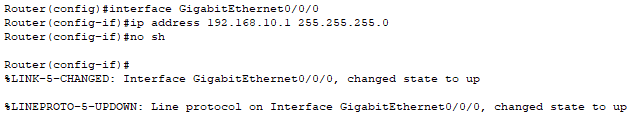
-
-
2. Router Interface G0/1
-
Lakukan hal yang sama seperti pada interface G0/0, ketik perintah interface GigabitEthernet0/0/1, lalu set IP address nya menjadi 192.168.11.1 dengan subnet mask 255.255.255.0
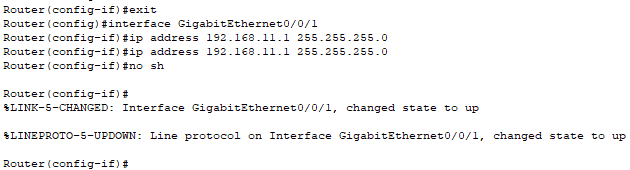
-
E. MEMBUAT DHCP SERVER PADA G0/1
Membuat DHCP server dengan jangkauan atau range yang ditentukan beserta DHCP Pool dengan nama ‘JARINGAN-KOMPUTER’, Ketikkan perintah seperti berikut:
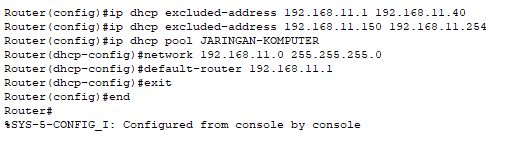
F. SET IP ADDRESS PADA SETIAP PC
-
1. Set IP address pada jaringan ke-1 dengan IP Static
- Klik pada PC0, kemudian pilih menu IP Configuration lalu klik tab Desktop
- Pada IP Configuration set IPv4 dengan IP 192.168.10.2
- Set Subnet mask menjadi 255.255.255.0
-
Dan default gateway menjadi 192.168.10.1
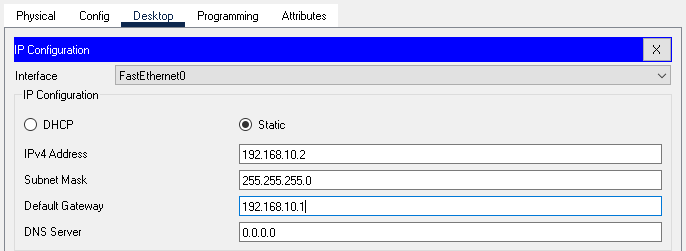
Lakukan hal yang sama seperti langkah di atas dengan ketentuan berikut:
- PC1 : IPv4 192.168.10.3 255.255.255.0 & default gateway 192.168.10.1
- PC2 : IPv4 192.168.10.4 255.255.255.0 & default gateway 192.168.10.1
-
2. Set IP address pada jaringan ke-2 dengan IP DHCP
- Klik PC3, kemudian pilih menu IP Configuration, lalu pilih tab Desktop
-
Pada interface ip configuration pilih DHCP, maka otomatis IP, subnet mask, dan Default gateway-nya akan terisi, berikut hasilnya:
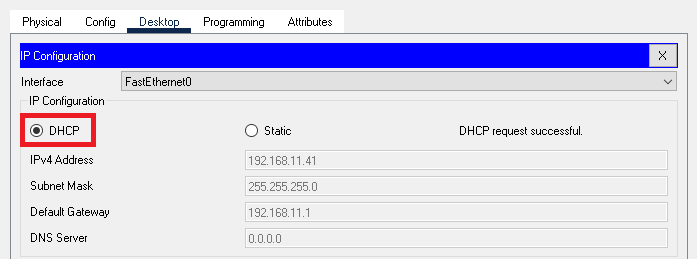
-
Hal yang sama juga dilakukan pada PC4:
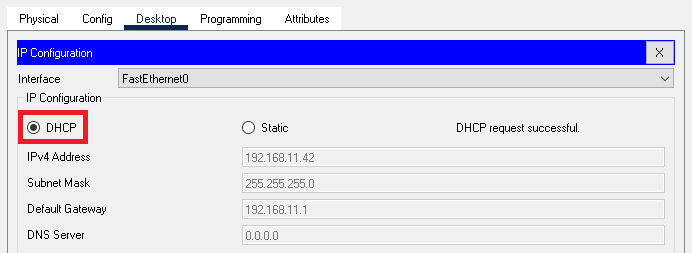
-
Setelah melalui beberapa langkah di atas, maka hasilnya jaringan sudah berhasil terkoneksi satu sama lain:
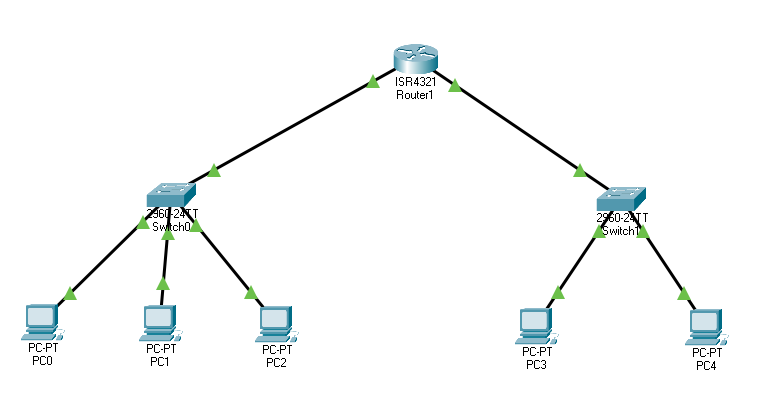
- Untuk mengecek berhasil atau tidaknya bisa dilakukan dengan tes PDU
-
Klik icon amplop seperti berikut:
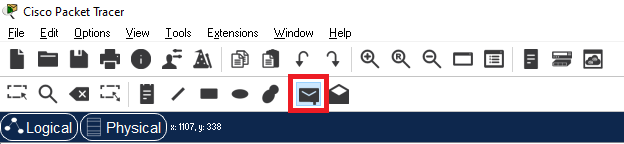
-
Kemudian , sebagai contoh klik PC3 kemudian klik PC4, jika berhasil cek pada bagian scenario di kanan bawah, seperti berikut:

- Jika berhasil maka last status successful
-
Begitu juga jika di tes ke network lain, maka hasilnya akan successful, seperti contoh pada PC3 ke PC2, seperti berikut:
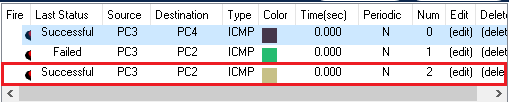
Link dokumen pendukung: Jaringan Komputer Pertemuan 14 (PDF)
Demikian tugas jaringan komputer pertemuan 14 mengenai pembuatan jaringan sederhana ke-3.